手机视频怎么拍照,在现如今的社交媒体时代,手机摄影和拍照已经成为人们生活中不可或缺的一部分,我们并不仅仅满足于拍摄传统的照片,我们还喜欢通过拍摄视频来记录生活中的美好瞬间。而在这其中,苹果手机提供了一种简便而有效的方法,让我们能够轻松地从视频中截取单帧照片。这种方法不仅能够让我们更好地捕捉到精彩的瞬间,还能够让我们在拍摄过程中更加专注于细节和光线的把握。下面将为大家详细介绍苹果手机视频截取单帧照片的方法。
苹果视频截取单帧照片方法
具体方法:
1.打开视频页
打开苹果手机相簿,进入“视频”界面。
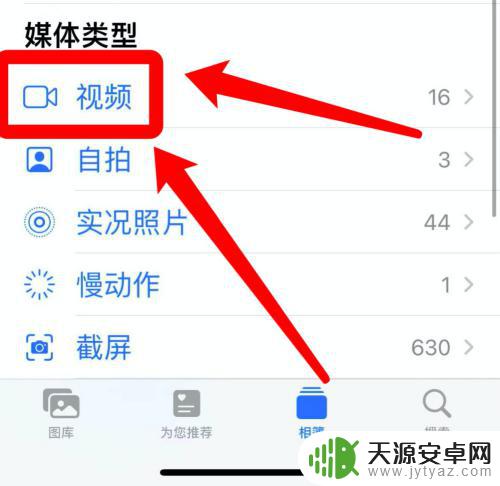
2.点击编辑
点开视频播放界面,点击右上角“编辑”功能。
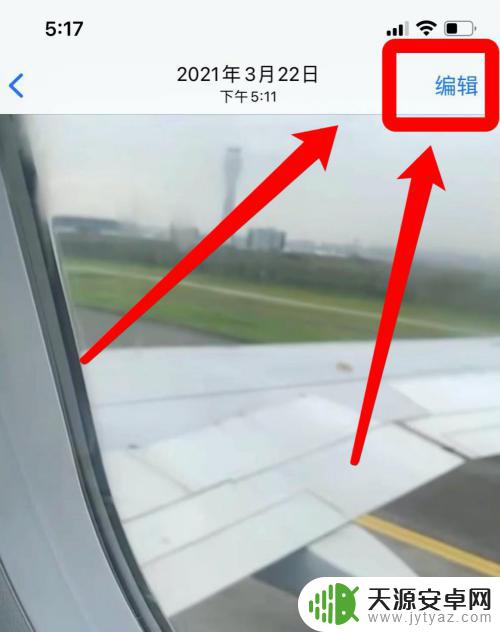
3.选取画面
在编辑页面,选取需要的画面。
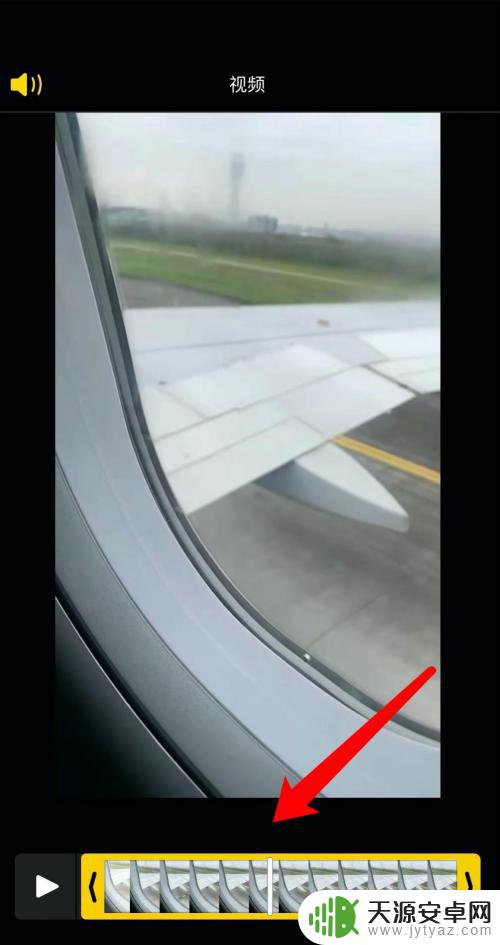
4.点开辅助功能页
之后点开苹果设置页,进入“辅助功能”界面。
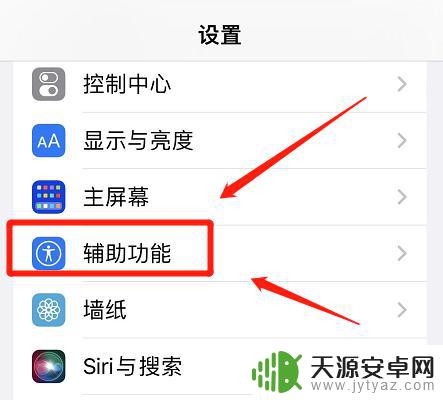
5.打开触控设置
在辅助功能中,打开“触控”设置界面。
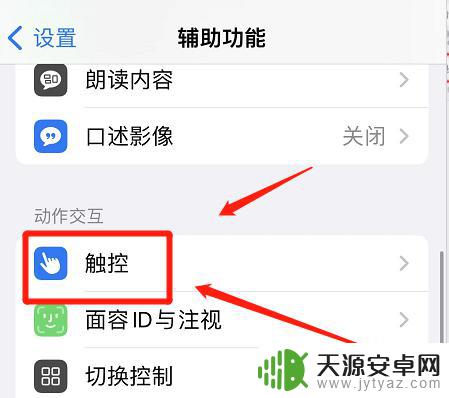
6.点击辅助触控
在触控中,进入“辅助触控”页面。
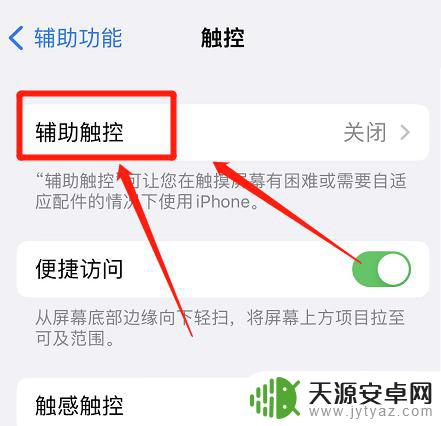
7.激活辅助触控
将“辅助触控”功能激活。
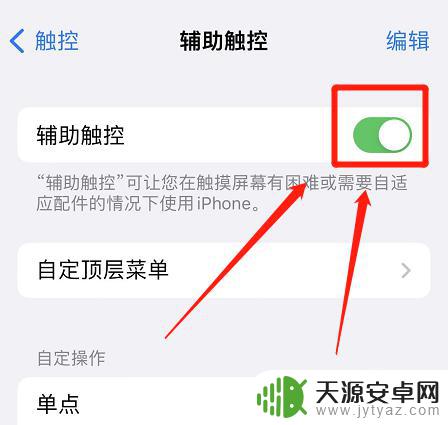
8.点开设备界面
点开辅助触控小球,进入“设备”界面。
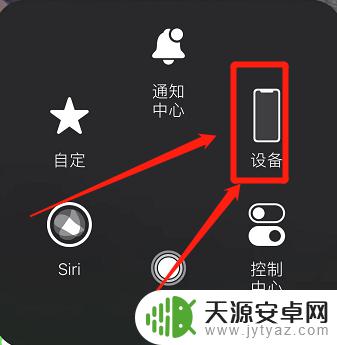
9.进入更多页
在设备界面,打开“更多”选项页。
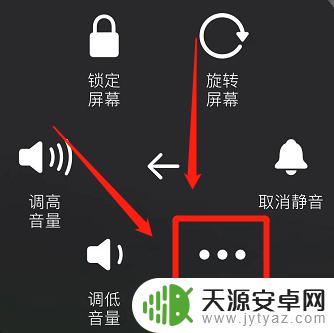
10.点击截屏截取照片
在视频画面界面,使用“截屏”功能即可截取照片。
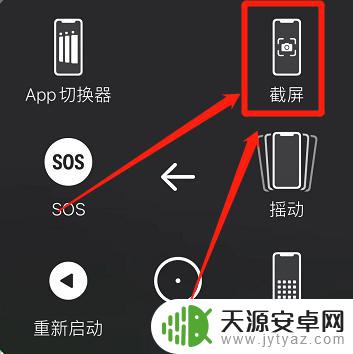
以上是手机拍照视频的全部内容,如果您遇到这种情况,请按照我们的方法进行解决,希望这能对您有所帮助。










